Senler сервис рассылок: честный отзыв от SMM-щика
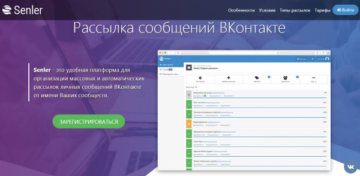
Senler – это сервис рассылок сообщений в ВКонтакте.
Сервис предоставляет возможность подписывать потенциальных клиентов в vk на интересующую их информацию, то есть на рассылку. Это нужно, чтобы потом отправлять любое количество сообщений в автоматическом режиме, прогревать и продавать.
И я рекомендую не тянуть, а сразу тестировать сервис, ссылка для входа: senler.ru
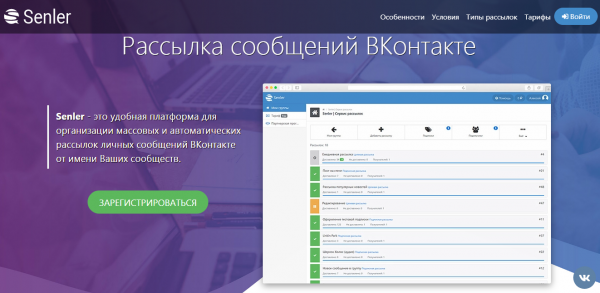
Функции и особенности
Перед тем, как рассказывать о пользовании Сенлером, кратко пробегусь по его основным функциям и особенностям.
Функция 1. Групповая рассылка
Это логично, но на всякий случай – один и тот же текст можно отправить огромному количеству людей, предварительно собрав их в базу. Это значительно упрощает и ускоряет сам процесс переписки.
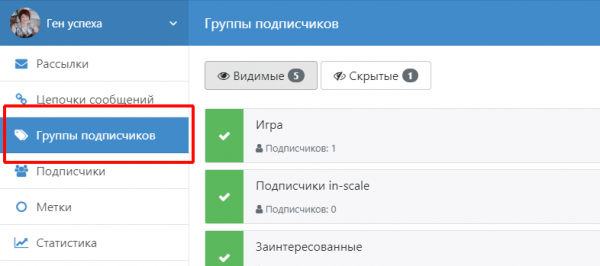
Функция 2. Автосообщения
Создается серия писем для “прогревания” целевой аудитории и отправляется поочередно, с учетом заданного промежутка времени и прочих параметров. То есть это возможность создать свою автоворонку.
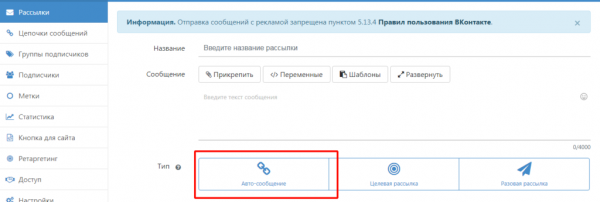
Функция 3. Локальные, целевые письма
Создаются автором однократно при необходимости (например, известить о будущей акции). Отсылаются в запланированное время выбранным участникам Вашего сообщества.
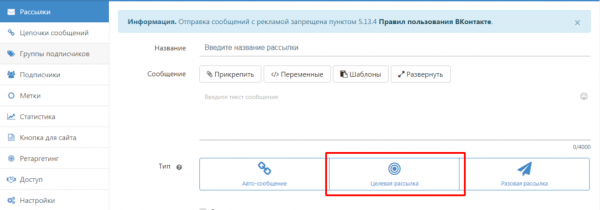
Функция 4. Чат-бот
Используется для выделения из общего числа подписчиков какой-то части по ключевым фразам. Бот в рассылках полезен, когда необходимо сегментировать аудиторию по определенному признаку. Например, для разных тарифов или условий участия.
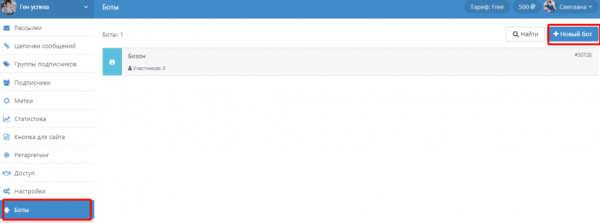
Функция 5. Высокая доставляемость
Разработчики обещают 100% доставляемость сообщений. Но на самом деле это зависит не от них, а от самого Вконтакте. Поэтому маркетинговая уловка, не больше.
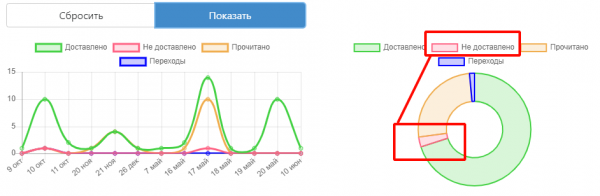
Функция 6. Персонализация
То есть возможность обратиться к клиенту по имени, выбрать город или страну, в которой он проживает и другие детали. Это дает ощущение, что Вы знаете его лично и повышает конверсию.
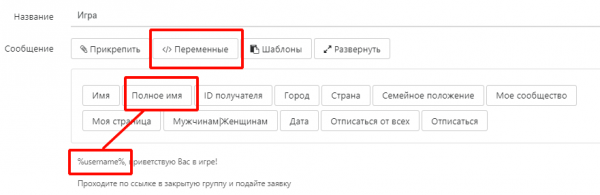
Функция 7. Официальные методы
Сообщения не являются спамом, так как рассылаются только с согласия участника. Но опять же, это присуще всем аналогичным рассыльщикам Вконтакте.
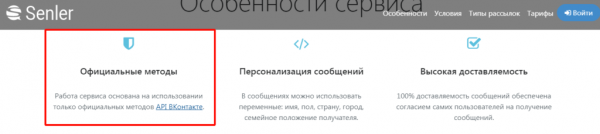
Функция 8. Статистика
На платформе предусмотрен анализ всех Ваших действий. Ведь статистика рулит бизнесом: нет цифр – нет управления. И это очень удобный момент в Сенлере.

Функция 9. Медиавложения
Прекрасная возможность добавлять медиафайлы к переписке (музыку, голосовые сообщения, видео, гифки, фото). Это делает ее визуально привлекательнее для подписчиков.
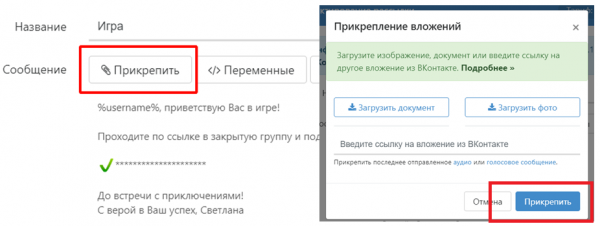
Функция 10. Виджет
На стене сообщества можно установить кнопки с призывом к действию с помощью виджета в приложении Сенлер. Таким образом участник сообщества может сам выбрать, на какие рассылки или новости ему подписаться.
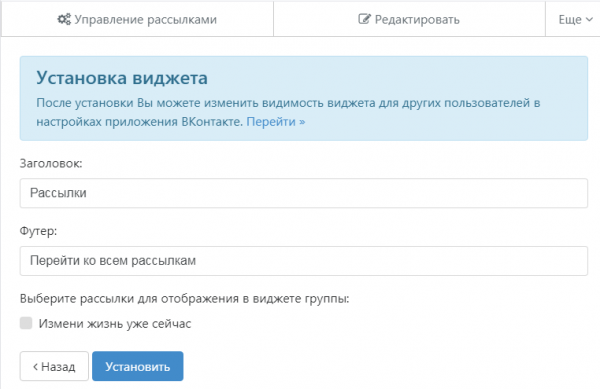
Функция 11. Планирование
В Senler есть удобная функция – планировать время для рассылки. Это дает возможность прицельного воздействия на собственную ЦА, отправляя сообщения в активное время и создавать отложенные рассылки.
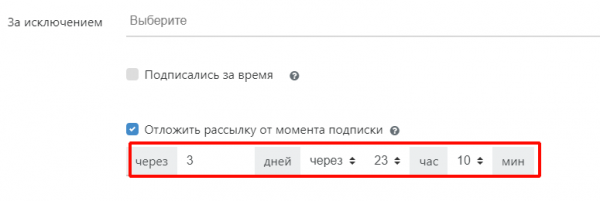
Функция 12. Настройка доступа
Позволяет Вам делегировать работу одному или нескольким администраторам, что очень удобно. Особенно, когда специалисты со стороны – это временная мера.
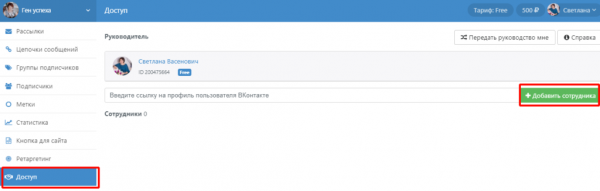
Тарифы
Тарифы весьма гибкие. Выбирайте любое количество сообщений, которые планируете отправлять. На сайте есть бегунок, который позволяет выбрать нужное количество под себя.
В таблице ниже я собрала границы цен, внутри диапазона на сайте Сенлера разбивка более детальная.
| Количество сообщений в сутки | Стоимость в месяц (руб) |
| 150 | бесплатно |
| от 2 000 до 10 000 | 150 – 600 |
| от 15 000 до 30 000 | 900 – 1 800 |
| от 40 000 до 100 000 | 2 400 – 6 000 |
| от 120 000 до 300 000 | 7 200 – 16 500 |
| от 350 000 до 2 000 000 | 19 250 – 100 000 |
Можно для начала воспользоваться бесплатным тарифом, протестировать систему, а потом переходить на платный. Перейти с тарифа на тариф можно в любое время.
Лайфхак. Раскрутить аккаунт в любой соц.сети можно совершенно бесплатно с сервисом Bosslike (к тому же это безопасно, сами пользуемся и Вам рекомендуем).
Как настроить за 5 минут
Основа этой статьи – практическое использование. И моя цель – помочь Вам в максимально короткие сроки освоить сервис рассылок и начать получать прибыль. На собственном примере расскажу, как это сделать. Итак, инструкция.
Шаг 1. Подключаем
Рассказываю, как подключить Сенлер. Для работы с приложением Вам нужна группа в Вк. Далее зарегистрируйтесь на сайте senler.ru. И так как процесс регистрации простой, как две копейки, описывать его я не буду.
После регистрации Вы попадаете в сервис. В левом верхнем углу нажимаете “Подключить сообщество”. Далее выбираете свое.
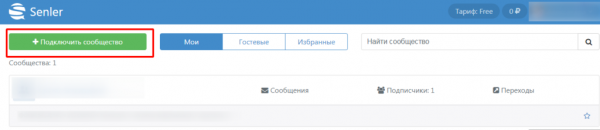
Шаг 2. Создаем группу подписчиков
Сначала разберемся с тем, кому ее будем отправлять. Собираем базу, то есть создаем группу подписчиков – это адресная книга (наподобие емейл маркетинга), в которую попадают Ваши потенциальные покупатели.
Переходим к практике, создаем новую группу подписчиков, внутри которой будем отправлять автосообщения.
Для этого заходите в “Мои сообщества”. Слева во вкладке выбирайте “Группы подписчиков”, справа сверху “плюсик”- добавить новую группу. Кстати, внутри есть хорошие подсказки.
Далее в развернутом поле просто заполняйте поля, кстати, это нужно делать таким образом, чтобы привлекать внимание потенциальных клиентов и разжигать у ниж желание подписаться.
- Название группы. Пишите конкретно и понятно;
- Изображение. Подбирайте креативное, связанное с темой предложения;
- Описание. Расскажите о выгодах, которые получит клиент, подписавшись на рассылку, выделяйте списки для восприятия;
- Текст кнопки. Его можно изменить, подходите творчески к процессу, например “Вступайте в семью практиков”.
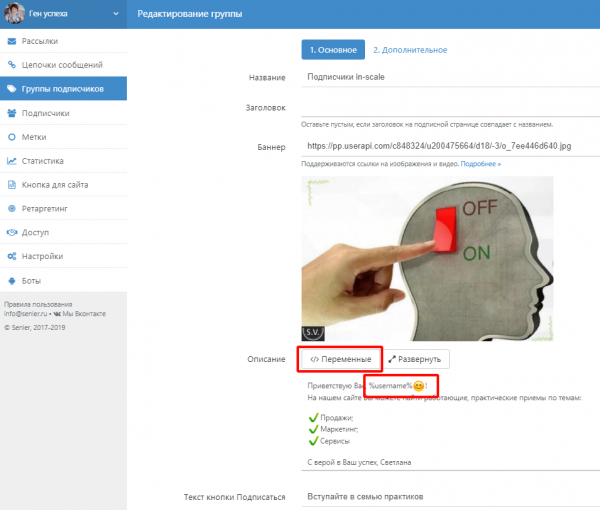
Вот и все, нажимайте “Сохранить”. После этого сразу получите ссылку на страницу подписки. Обязательно протестируйте ее, откройте в отдельной вкладке. Посмотрите, как смотрится текст, все ли пробелы на месте, может быть что-то упустили.
Эту ссылку потом можно вставлять в своих постах, рекламных объявлениях. Это первый шажочек покупателя в сторону Вашего бизнеса.
Что видно клиенту:
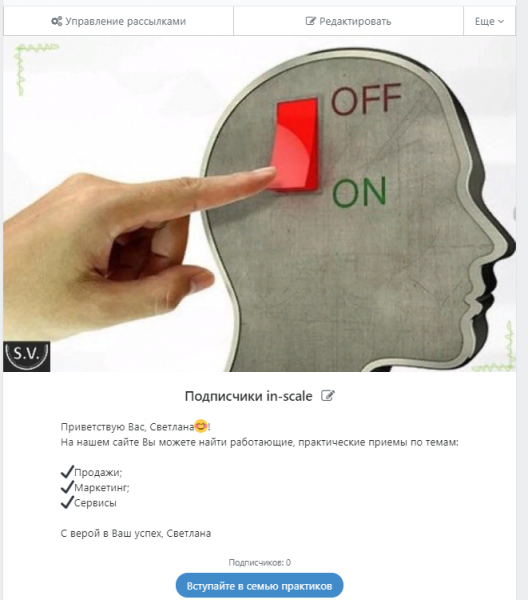
Шаг 3. Создаем цепочку сообщений
Для этого слева в меню выбирайте – “Цепочка сообщений”. Далее кликаем “Создать новую” (нажать на плюсик справа). После этого перед Вами разворачивается поле с подсказками.

В названии цепочки я рекомендую указать номер и короткое описание про что рассылка. Это необходимо для того, чтобы не запутаться в дальнейшем. И да, эти названия никто, кроме Вас, не увидит.



Все остальное заполнение аналогично предыдущему шагу, поэтому детально не расписываю.
И не забудьте про кнопку “Отписаться”. Ее можно найти во вкладке “Переменные”. Есть возможность проявить креатив – поменять слова. Не просто “Отписаться” – скажем: “Если не хотите быть с нами, жмите”.
Не игнорируйте эту кнопку. Если тема интересна визави, он будет Вашим подписчиком, если нет – предоставьте ему возможность уйти от Вас.
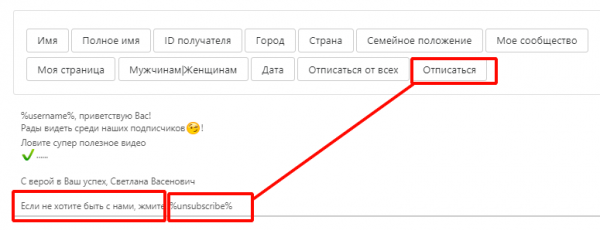
Обратите внимание на настройки. Для цепочки выбирайте “Автосообщение”. Также следует выбрать нужную группу подписчиков, которой собираетесь отправлять цепочку.
Кстати, первое сообщение отправляйте сразу, без отложенного тайминга. Чтобы оно пришло в то же мгновение, когда человек подписался на нашу цепочку. Остальные же созданные сообщения распределите по времени.
Осталось “Сохранить” и “Активировать”. Без активации цепочка не сработает. Если что-то нужно откорректировать, остановите рассылку, а потом опять активируйте.
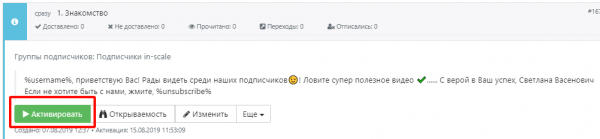
И обязательно проверьте. В этом чудесном сервисе есть возможность оправлять текст себе. Посмотрите с разных устройств, особенно, если работаете на компьютере.
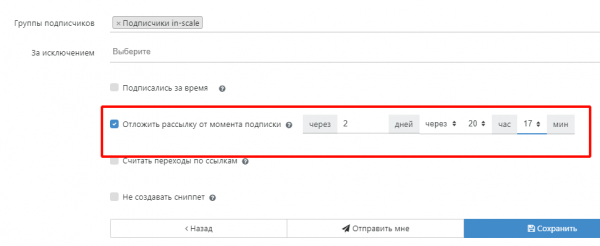
Второе письмо делаете по этому же принципу, однако, не забудьте отложить на 23 часа. Чтобы не засыпать человека грудой писем, отправляйте не более 1 в сутки (за исключением вебинаров).
Третье сообщение отложите по таймингу на 1 день, 23 часа и т.д. Устанавливайте время, исходя из активности Ваших подписчиков.
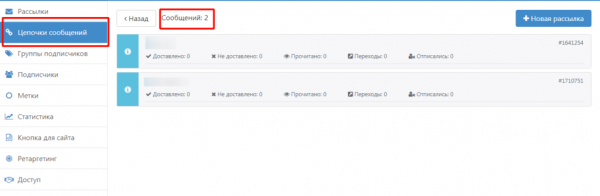
Шаг 4. Настраиваем чат-бота
Как сделать рассылку – разобрались. Теперь рассмотрим еще один полезный инструмент сервиса – чат-бот. Он работает в связке: кодовое слово – конкретная информация в рассылке.
На мой взгляд это полезный инструмент, которые не все используют в полной мере. Для того, чтобы разобраться, как создать бота, как он работает, разберем на примере.
Итак, стратегия Вашего продвижения и начало воронки – бесплатная игра. И скажем, в промопосте Вы описываете игру. В финале делаете призыв: “Кто хочет ярко и с пользой провести время – проходите по ссылке – пишите ИГРА”.
Далее клиент пишет ключевое слово “игра”, и ему тут же в личные сообщения приходит ссылка для регистрации в закрытой группе.
Чтобы реализовать такой сценарий, скопируйте ссылку на сообщения в Вашей группе. Чтобы клиент, пройдя по ссылке, написал “Игра” уже Вам в сообщения в паблике.
Для этого зайдите в свою группу – “Написать сообщение”. В диалоговом окне – “Перейти к диалогу с сообществом” нажмите правой кнопкой мыши и выберите – “Копировать адрес ссылки”.
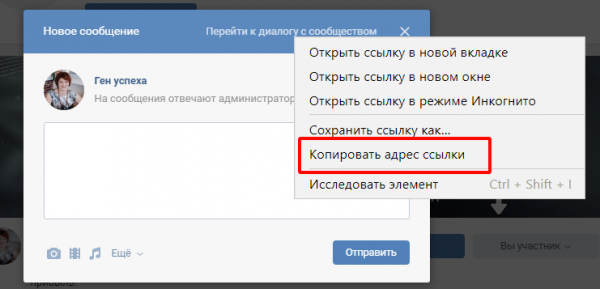
Теперь приступаем к настройке бота. Для этого создайте группу подписчиков с названием “Игра”. Поставьте галочку “Скрытая группа” и “Количество участников”. Картинку можно не размещать.
Главная особенность настройки чат-боты: зайдите во вкладку “Дополнительно” и пропишите ключевое слово. Внизу уберите галочку “Показывать уведомление”.
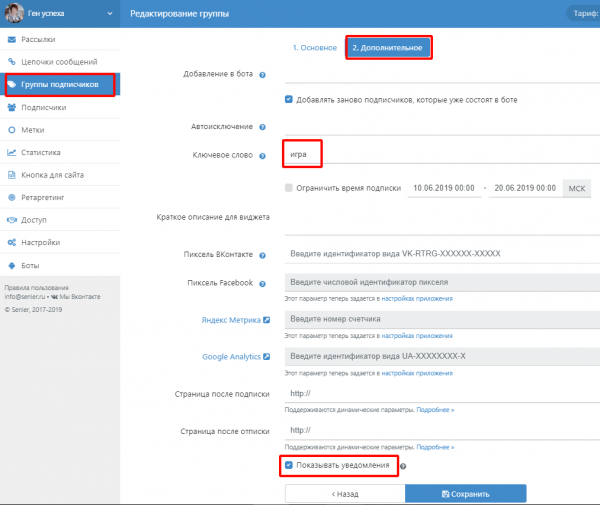
После чего, подобно цепочке, создаем новую рассылку. Выбирайте “Автосообщение”, скрытую группу “Игра”. После этого кликаете “Сохранить” и “Активировать”.
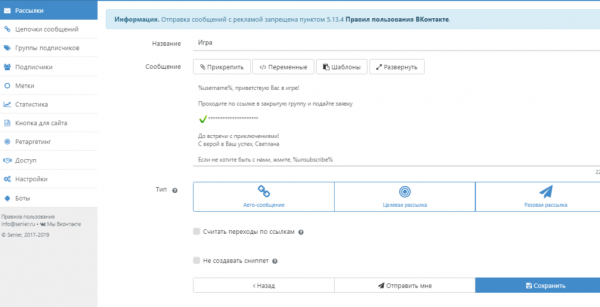
Теперь осталась лишь проверка чат-бота. В Вашем объявлении есть призыв вписаться в игру и ссылка на диалоги в сообщество.
Пройдите по этой ссылке. Напишите “Игра”, и Вам в личные сообщения тут же придет нужное послание.

Чат-бот бывает особенно полезен, если Вы предоставляете право выбора. Например, в игре 3 команды, у каждой команды свои условия.
Также, как вариант, клиент может выбрать условия оплаты какого-либо продукта. Например, пакет “Стандарт” или пакет “VIP”.
Коротко о главном
В заключении хочу сказать, если Ваша целевая аудитория есть в Вконтакте, то обязательно тестируйте сервис рассылок Сенлер. И вот еще несколько аргументов, чтобы им пользоваться:
- Большая открываемость (до 80%) и доставляемость писем;
- Дружелюбный, понятный интерфейс;
- Бесплатная версия с полным функционалом;
- Гибкие тарифы с приятными ценами;
- Отличная техническая поддержка;
- Быстрое реагирование на диалог с клиентом.
Плюсов хоть и достаточно, но мой отзыв будет такой: фактически этот сервис такой же, как и все другие. И вообще сейчас все игроки на этом рынке одинаковые. Единственная разница – это интерфейс.
Полезные советы
Если Вы настроены серьезно к использованию сервиса, и уже думаете, какую рассылку запускать через Сенлер, то поделюсь с Вами несколькими советами из моей практики.
- Не сокращаете ссылки. Проходя по такой ссылке с телефона, пользователь попадает в браузер, а это угроза потери лида;
- Выделяйте. Отделяйте ссылки или важные части текста пробелами, чтобы они были визуально выделены;
- Миксуйте. Комбинируйте авторассылки, чат-боты и однократные сообщения (например, об акциях);
- Персонализируйте. Используйте прекрасную возможность, обращаться к потенциальным покупателям по имени.
Зарегистрироваться в Senler



